1、配置maven:
丧链接:链接:https://pan.baidu.com/s/1XPaeMJ6YnbtiFJweAZfsmw
提取码:1111
(1)
第一步:解压之后,打开maven

编辑切换为居中
添加图片注释,不超过 140 字(可选)
第二步:打开conf
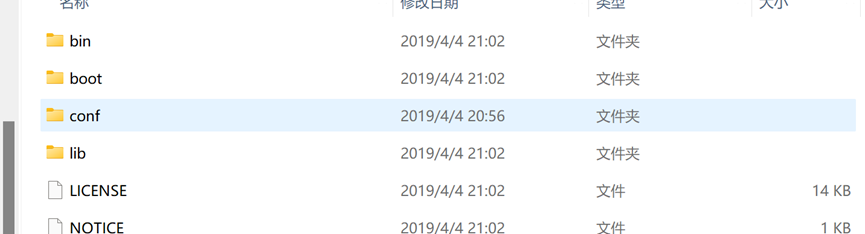
编辑切换为居中
添加图片注释,不超过 140 字(可选)
第三步:打开settings.xml,然后用网盘中的settings.xml替换settings.xml中的所有内容。

编辑切换为居中
添加图片注释,不超过 140 字(可选)
配置maven的环境变量:
1、打开maven的到bin目录,直接复制就行。

编辑切换为居中
添加图片注释,不超过 140 字(可选)
2、鼠标右键点开我的电脑,点击属性。
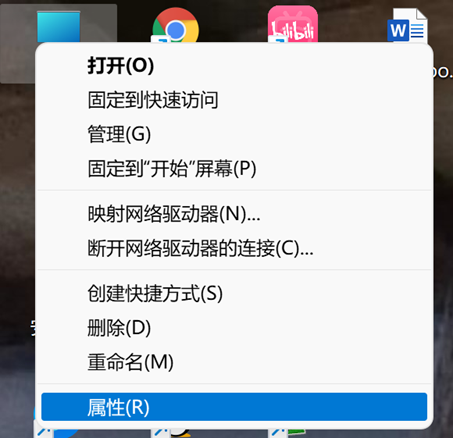
编辑
添加图片注释,不超过 140 字(可选)
3、点击高级系统设置:
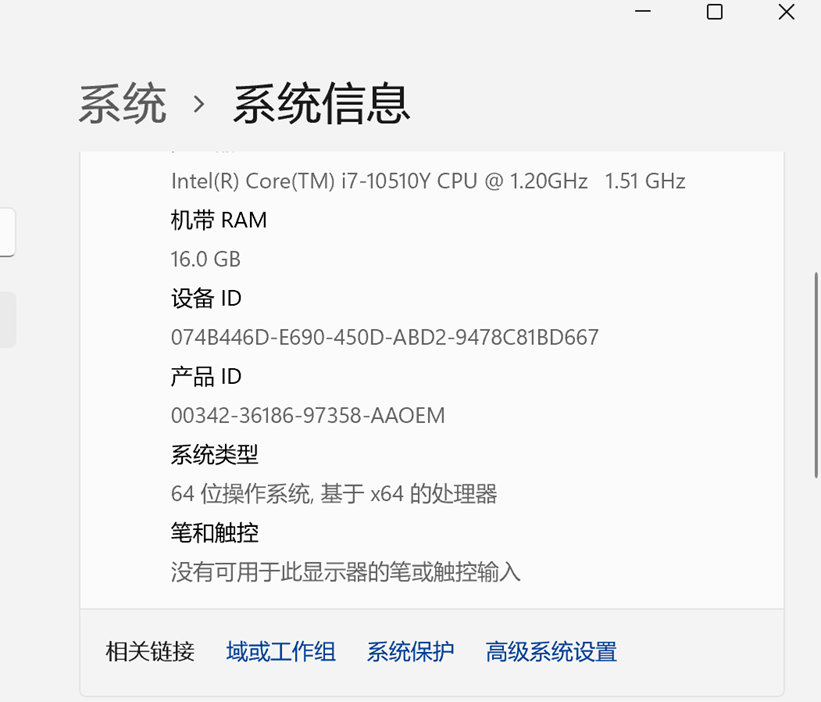
编辑切换为居中
添加图片注释,不超过 140 字(可选)
3、点击环境变量:
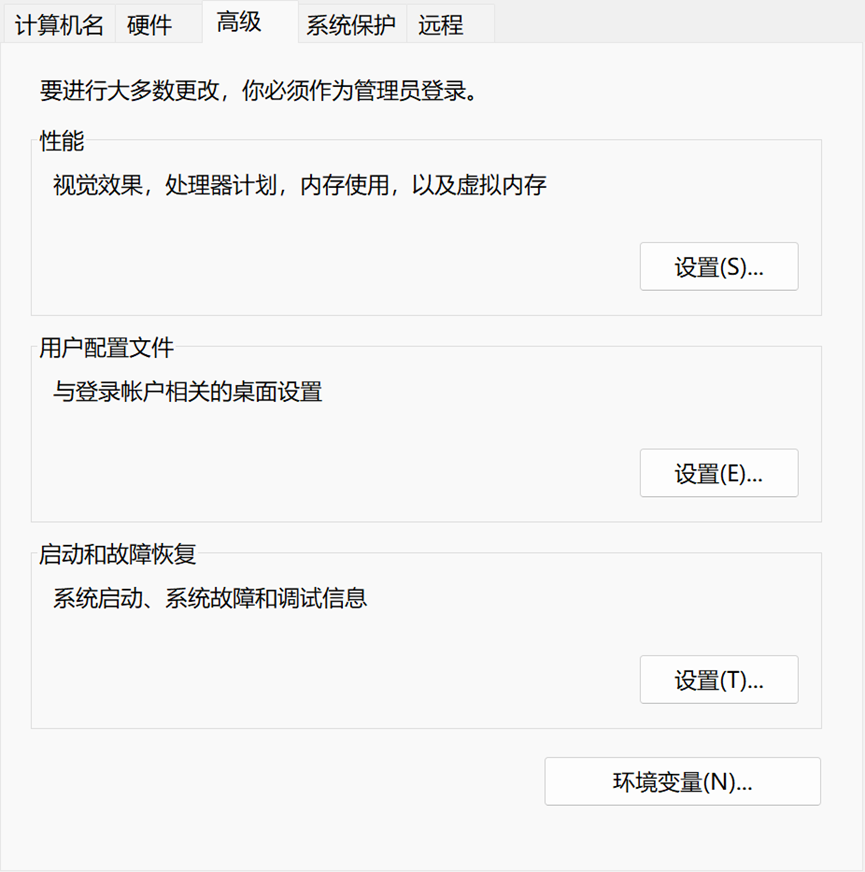
编辑切换为居中
添加图片注释,不超过 140 字(可选)
4、配置maven环境变量,就叫这个就行:
MAVEN_HOME
路径是你刚才复制的路径。
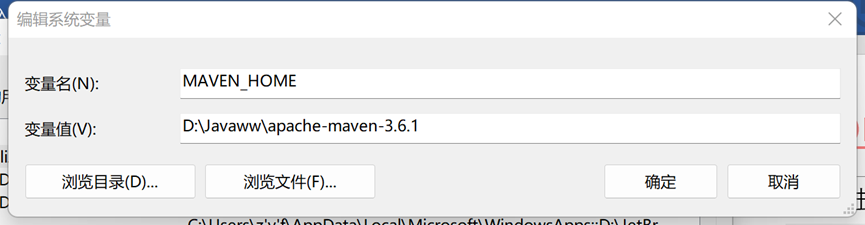
编辑切换为居中
添加图片注释,不超过 140 字(可选)
5、然后验证是否安装成功
Window+R输入cmd,回车
然后再乌漆嘛黑的页面输入:mvn -v
出现这个东西就代表成功了!这样maven就再电脑上配置好了。
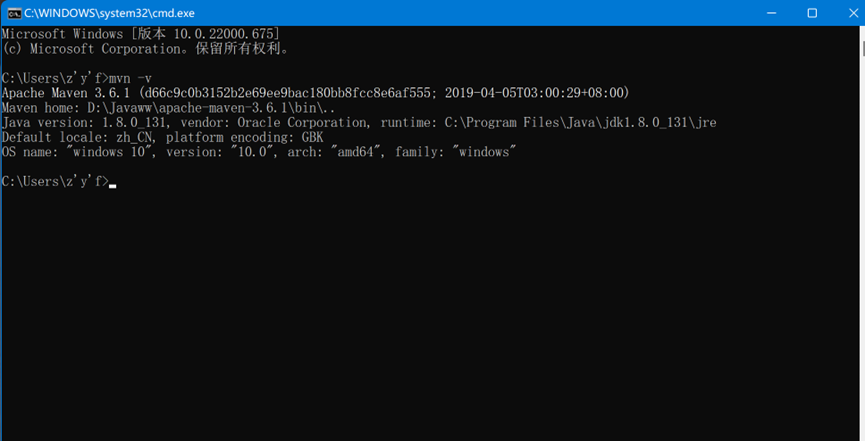
编辑切换为居中
添加图片注释,不超过 140 字(可选)
最后再外面随便创建一个文件夹,用来放maven的各种包:
Maven_res:

编辑
添加图片注释,不超过 140 字(可选)
这个放哪都行,我比较喜欢放外面而已。
(2)接下来是idea上配置maven
第一步打开file—>settings…
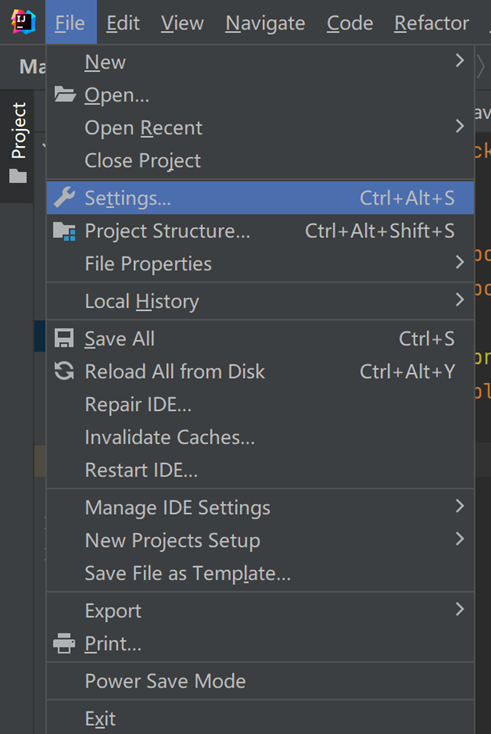
编辑
添加图片注释,不超过 140 字(可选)
第二步:
点开buidExecutionDeploymentà---->buidToolsà--->maven
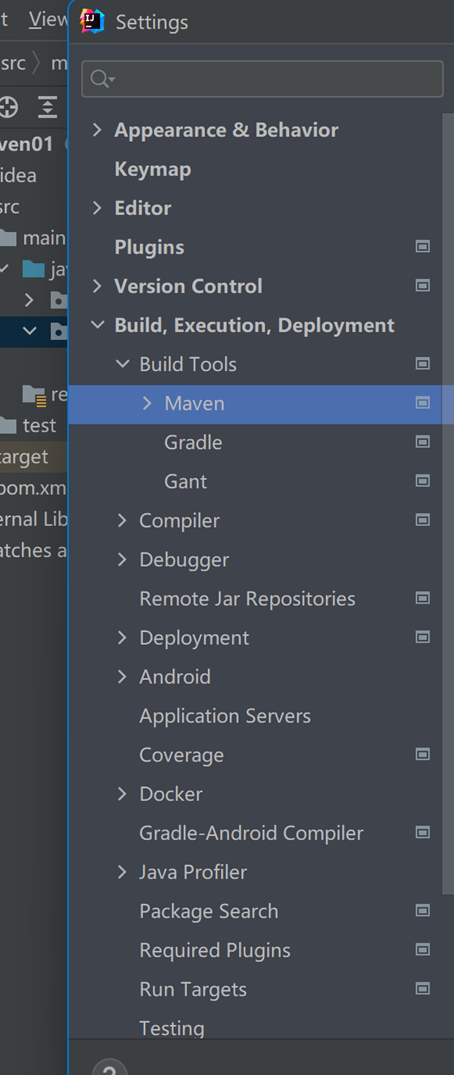
编辑
添加图片注释,不超过 140 字(可选)
3、第三步:
因为3.8的安装包找不到了,所以我放的是3.6的,这没啥大的区别
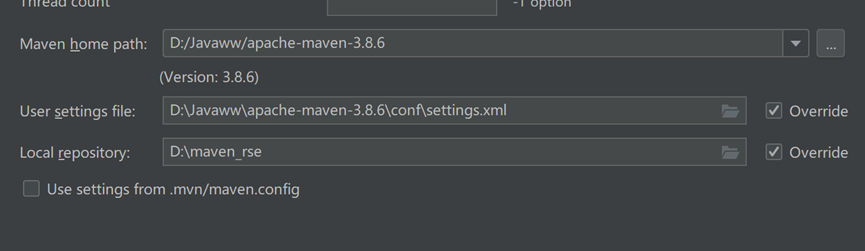
编辑切换为居中
添加图片注释,不超过 140 字(可选)
一定要把后面两个√打上,不然不能修改路径
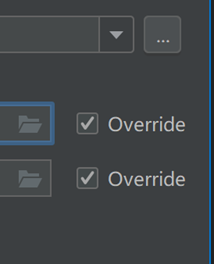
编辑
添加图片注释,不超过 140 字(可选)
只看这三栏,第一个是你maven的解压地址就是:
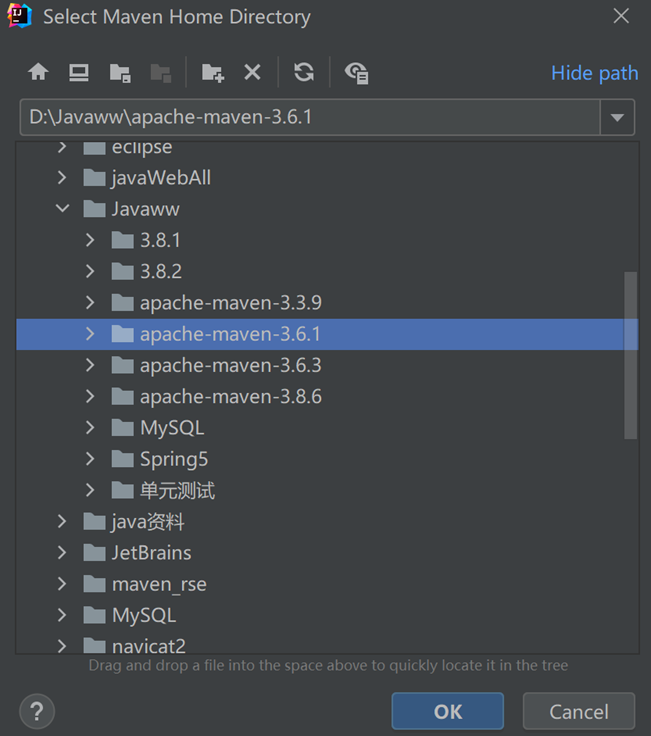
编辑切换为居中
添加图片注释,不超过 140 字(可选)
然后点击ok就行。
第二个是你settings.xml的地址
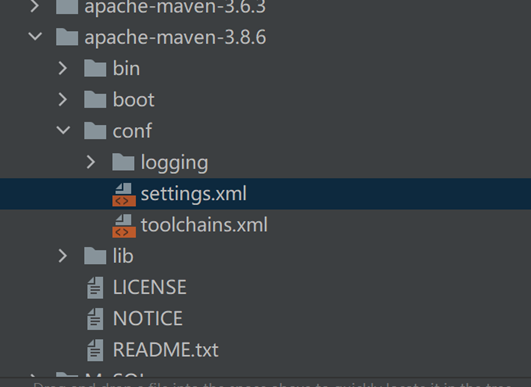
编辑
添加图片注释,不超过 140 字(可选)
第三个就是刚刚创建的文件夹
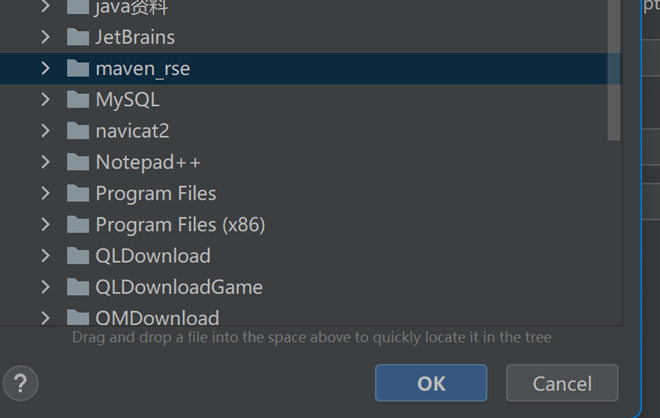
编辑切换为居中
添加图片注释,不超过 140 字(可选)
这样在idea中就创建完成了。







 本文详细指导如何配置Maven环境,包括解压、settings.xml替换、环境变量设置,并演示了如何在IntelliJ IDEA中配置Maven,涉及步骤清晰,适用于初学者。
本文详细指导如何配置Maven环境,包括解压、settings.xml替换、环境变量设置,并演示了如何在IntelliJ IDEA中配置Maven,涉及步骤清晰,适用于初学者。

















 2686
2686

 被折叠的 条评论
为什么被折叠?
被折叠的 条评论
为什么被折叠?










